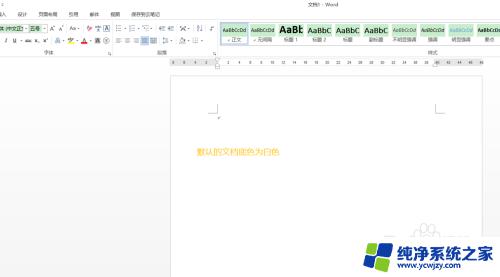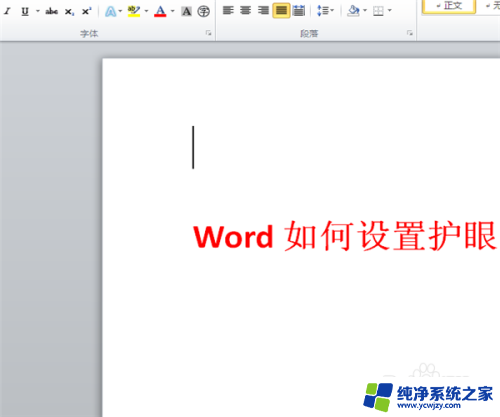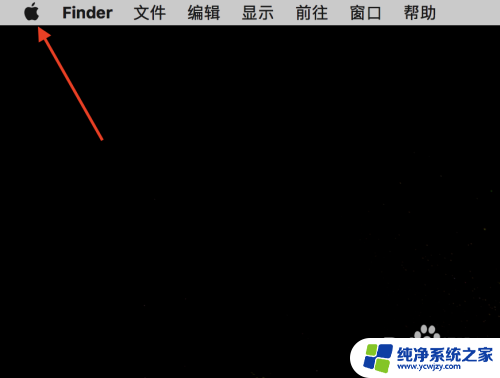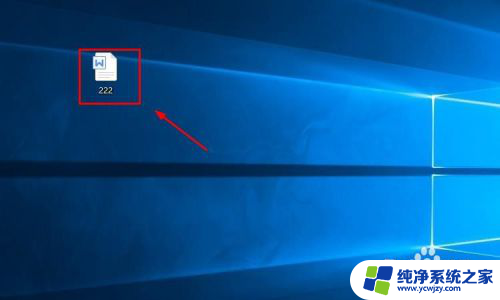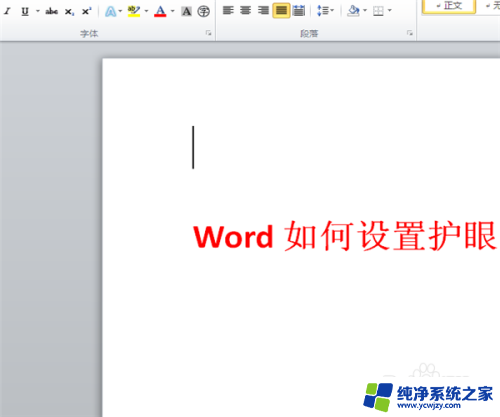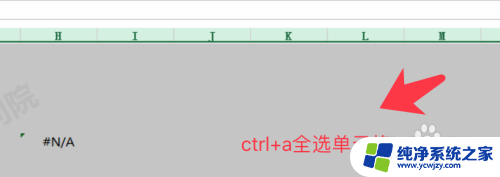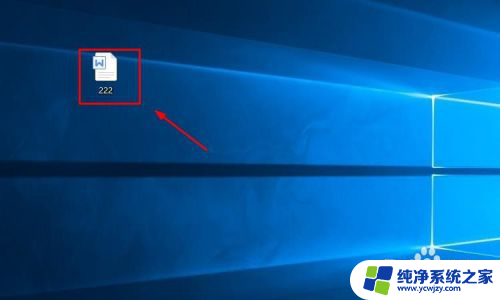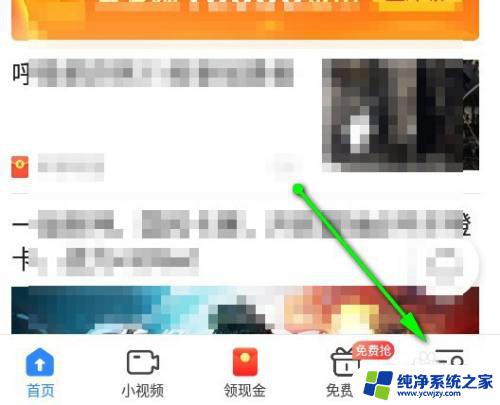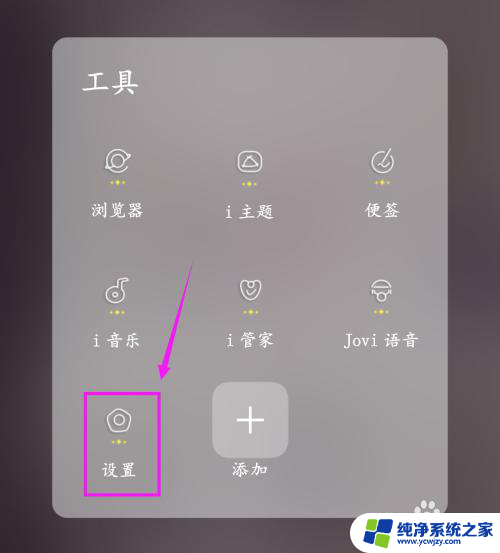电脑调整护眼模式 电脑护眼模式设置方法
更新时间:2023-12-03 14:00:03作者:yang
电脑已成为我们日常生活中不可或缺的工具,长时间使用电脑往往会给我们的眼睛带来一定的伤害,为了保护视力,许多电脑都配备了护眼模式。护眼模式是一种通过调整屏幕亮度、对比度和色彩等参数,减少对眼睛的刺激和疲劳的功能。如何调整电脑的护眼模式呢?下面将为大家介绍一些简单易行的设置方法。
方法如下:
1.打开电脑,在桌面空白处点击右键,然后找到个性化,如下图所示。

2.进入个性化界面后,点击下方窗口颜色,如下图所示。
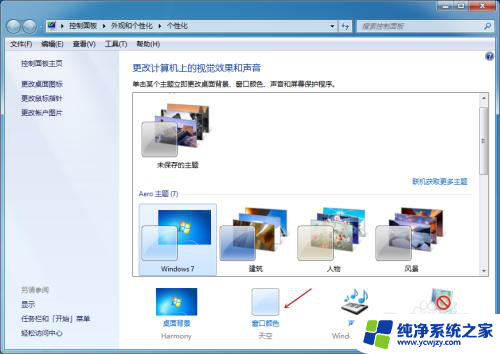
3.在窗口颜色界面,选择下方高级外观设置,并点击它。
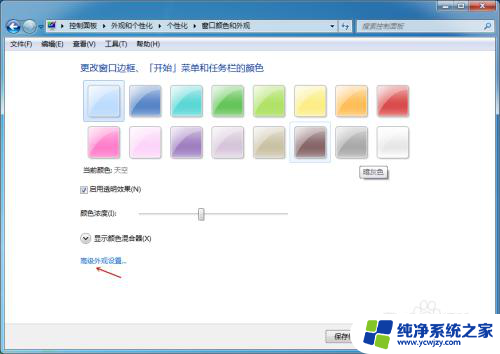
4.进入窗口颜色和外观设置界面后,首先选择项目为窗口。然后点击后面颜色按钮。
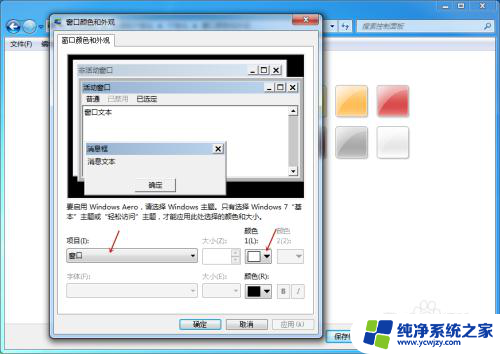
5.在弹出的颜色中选择其他,如下图所示。
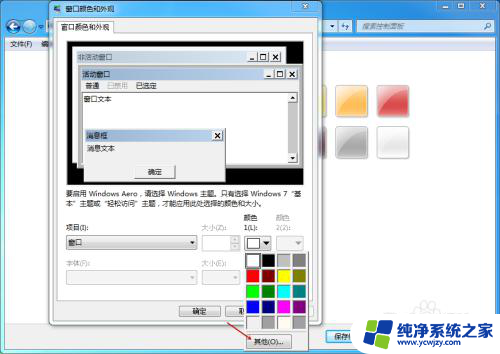
6.然后自定义一个色调为84、饱和度为91、亮度为205的浅绿色颜色,选择好后。点击确定。

7.颜色选择好后。我们点击下方的应用。这样我们电脑护眼模式就设置好了。
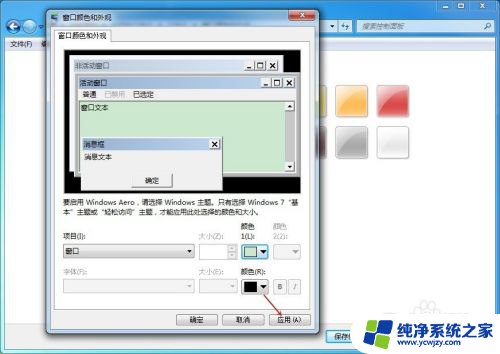
以上是调整电脑护眼模式的全部内容,如果你遇到了相同的问题,可以参考本文中介绍的步骤进行修复,希望对大家有所帮助。